Windows is het grootste PC gaming platform wereldwijd, met Windows 10 is de nieuwste versie met de meest geavanceerde game ondersteuning. Zelfs de Xbox Series X en zijn Xbox One voorganger draaien op een bepaalde versie van Windows. Het kan dus teleurstellend zijn om een spel op uw glanzende Windows 10 gaming PC te laden, alleen om uw spel stotteren te vinden, waardoor de hele ervaring wordt verpest.

Wat is het spel “stotteren” op Windows 10?
een van de problemen is dat gebruikers verschillende problemen beschrijven als “stotteren”, zelfs als ze door heel andere dingen worden veroorzaakt. Stotteren kan een soort van ritmische hitching tijdens het spelen van je spel, het kan willekeurige intermitterende bevriest, of het kan een frame rate die op en neer swingt in een lurching Mode.
zet de achtergrond Slideshow
We vonden deze oplossing na weken van frustratie met een Windows-installatie die elke paar minuten zou bevriezen en stotteren. Het blijkt dat, of je nu een spel speelt of werkt op kantoor, een behang diavoorstelling omschakeling zal vergrendelen de hele computer voor een seconde. Als u een wallpaper slideshow ingeschakeld, uitschakelen of het verhogen van de tijd tussen wallpapers, zodat bevriest niet zo vaak gebeuren.
om de Windows wallpaper slideshow uit te schakelen, klik met de rechtermuisknop op het bureaublad en selecteer personaliseren. Onder de achtergrond sectie, moet u dit venster te zien:

Verander de achtergrond dropdown naar iets anders dan Slideshow en sluit het venster als je klaar bent.
Update naar de nieuwste Windows (of ga terug)
toen Windows 10 voor het eerst werd gelanceerd, kwamen de prestaties van videospelletjes en problemen zoals stotteren relatief vaak voor. Bij elke update heeft Microsoft de meeste klachten aangepakt. Voor het grootste deel is de prestaties van videogames op Windows 10-computers vandaag de dag vlekkeloos. Wanneer u een probleem tegenkomt, zoals stotteren op Windows 10, is het de moeite waard om te controleren of er een nieuwe update beschikbaar is voor uw versie van Windows 10. Als je geluk hebt, is het probleem al opgelost.
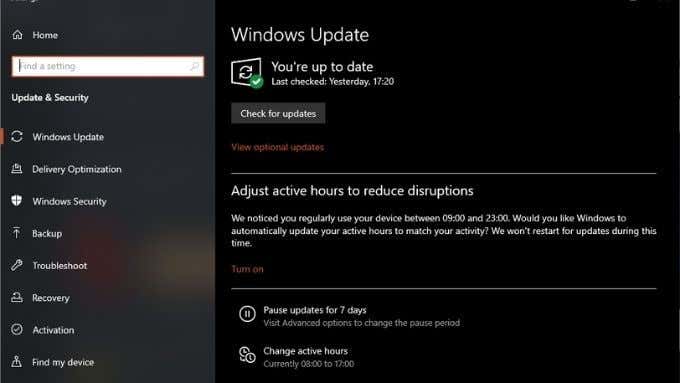
soms is het de nieuwste Windows-update die stotteren introduceert. Dit komt niet vaak voor, maar het is gebeurd dat nieuwe Windows-updates problemen met spelprestaties introduceren. U kunt Windows-Updates verwijderen om te zien of dat dingen oplost, wacht dan tot Microsoft het probleem in een follow-up patch heeft aangepakt.
natuurlijk moet je er niet van uitgaan dat de laatste update de schuld is, alleen maar omdat het samenviel met je probleem, doe een beetje googlen om te zien of iemand anders een soortgelijk probleem heeft voordat je begint met het verwijderen van updates links en rechts.
Toggle Game Mode On (of Off)
Windows 10 heeft een “game mode” geïntroduceerd kort nadat het besturingssysteem voor het eerst naar klanten werd verzonden. Deze modus beheert de bronnen van de computer op een zodanige manier dat video games krijgen de hoogste prioriteit.
in de nieuwste versie van Windows 10 lijkt de spelmodus standaard ingeschakeld te zijn. Echter, als je stottert in je games, je wilt controleren of het is ingeschakeld. Het enige wat je hoeft te doen is zoeken naar “Game Mode” in Instellingen of direct vanuit het menu Start. Dan, gewoon schakelen de schakelaar naar de” AAN ” positie.
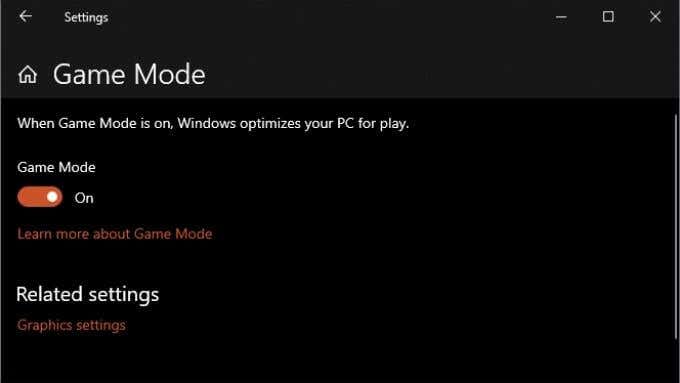
In een enigszins ironische twist, je zou willen proberen het uitschakelen van de Game-modus uit als je ervaart stotters met het geactiveerd. We hebben gezien dat sommige gebruikers melden dat hun stotteren problemen ging weg gewoon door het uitschakelen van deze optie.
installeer Games op een aparte schijf
een mogelijke oorzaak van stotteren in een videospel is de toegangsopspraak op de schijf die Windows bevat. Stotteren is geen probleem met moderne solid-state drives (SSD ‘ s), maar als uw hoofdsysteemstation nog steeds een mechanisch model is, kunnen het spel en Windows vechten voor bochten om toegang te krijgen tot gegevens.

de optimale oplossing is om uw Hoofdstation te vervangen door een SSD, maar als u dat niet kunt doen, is het installeren van uw videogames op een andere schijf op uw Windows-schijf een uitstekende manier om bandbreedte vrij te maken.
zet Vsync
aan hoewel dit niet strikt Windows-gerelateerd is, beà nvloedt het alle Windows gaming PC ‘s, die bijna alle gaming pc’ s! Door Vsync aan te zetten (in de spelmenu ‘ s of je GPU-instellingen), zorg je ervoor dat elk frame dat een spel produceert wordt gesynchroniseerd met de verversingssnelheid van je monitor. Dit lost een veel voorkomende vorm van stotteren op Windows 10 veroorzaakt door een mismatch in synchronisatie tussen het spel en uw monitor.

Vsync is nogal een essentieel onderwerp in gaming, en we raden je aan te lezen Wat is Vsync en moet je het gebruiken? om een goed begrip te krijgen van wat het doet en waarom het essentieel is.
gebruik een Framesnelheidslimiet
als uw CPU en GPU proberen zoveel mogelijk Videogame-frames te renderen, vergroot u de kans dat er kleine hikjes optreden die zich manifesteren als stotters.
u kunt dit probleem verminderen door een limiet in te stellen op het aantal frames dat het spel moet weergeven. Moderne spellen hebben meestal een frame limit slider in hun menu ‘ s, maar je vindt ook per game of systeembrede frame limieten in het softwareprogramma van je grafische kaart.
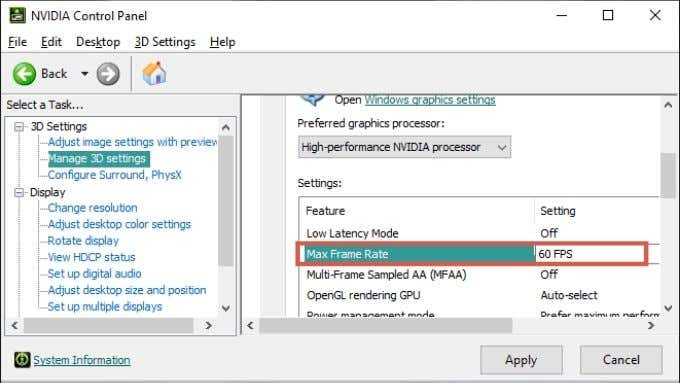
overigens, het activeren van Vsync fungeert ook als een frame limiter. Bijvoorbeeld, als je Vsync aan hebt en de monitor draait op 60Hz, zal het spel niet meer dan 60 frames per seconde weergeven. Voor de meeste spelers heeft het renderen van meer frames dan je scherm kan weergeven geen echt doel. Sommige competitieve gamers profiteren echter van een verminderde latency tijdens het spelen, zelfs als hun monitor niet elk frame kan tonen.
Is Uw Computer Te Heet?
componenten zoals de CPU en GPU zullen hun prestaties verminderen als ze te warm worden. Dit kan prestatieproblemen veroorzaken die zich kunnen manifesteren als stotters. Als je spel stottert altijd komen nadat je hebt ervaren vloeiende gameplay voor enige tijd eerste, wilt u misschien om te controleren dat:

- alle fans draaien.
- de computer heeft er genoeg ruimte omheen voor luchtstroom.
- alle koellichamen zitten op de juiste plaats.
zoals hierboven vermeld, kunt u ook de belasting van uw CPU en GPU verminderen door gebruik te maken van Vsync of frame limieten.
Is het een Windows-probleem?
verschillende problemen kunnen stotteren in games veroorzaken, en niet alle problemen zijn Windows’ fout. Als slechts een bepaald spel stottert, is het meer waarschijnlijk een probleem dat specifiek is voor die titel. Als al je games stotteren, kan het een probleem zijn met je hardwarestuurprogramma ’s (bijvoorbeeld je GPU-stuurprogramma’ s) of andere software die op de achtergrond draait.
stotteren in individuele spellen heeft vaak meer te maken met in-game instellingen die te hoog zijn, een buggy spel, of een trage harde schijf dan problemen met Windows zelf.
een PC is een complex systeem van software en hardware, allemaal gemaakt door verschillende bedrijven. Vaker wel dan niet, het is niet zozeer dat een enkel onderdeel is gebroken, maar dat verschillende software-en hardwarecomponenten gewoon niet goed samenwerken. Dat kan het moeilijk maken om een probleem te isoleren, maar het nemen van een stapsgewijze diagnostische aanpak is de beste kans die je hebt om stotteren en soortgelijke problemen op te lossen.